如果WhatsApp服务状态不可用,首先检查网络连接是否正常,可以尝试切换Wi-Fi或移动数据。重启设备也有助于解决临时问题。确保WhatsApp已更新到最新版本,且后台应用刷新已开启。如果问题持续,联系移动运营商检查是否存在网络问题或限制。

WhatsApp服务状态不可用的常见原因
网络连接问题
- 不稳定的Wi-Fi或移动数据:WhatsApp的服务依赖稳定的网络连接。如果您的Wi-Fi信号不强或移动数据不稳定,WhatsApp服务可能无法正常运行,导致无法连接到服务器或无法发送接收消息。
- 网络拥堵或限制:某些地区可能存在网络拥堵或网络服务限制,导致WhatsApp无法正常连接。特别是在公共Wi-Fi网络上,可能会受到带宽限制或安全措施的影响。
- VPN或防火墙设置:如果您使用VPN或设备的防火墙设置过于严格,可能会阻止WhatsApp连接到服务器。尝试关闭VPN或调整防火墙设置,看是否可以恢复服务连接。
WhatsApp服务器故障
- WhatsApp服务器宕机:WhatsApp的服务不可用时,有时是因为WhatsApp的服务器出现问题。例如,服务器可能由于维护、升级或故障而暂时无法提供服务。
- 全球性故障:有时WhatsApp会在全球范围内出现短暂的服务中断,影响所有用户的使用。通常这种情况会很快得到修复,您可以查看WhatsApp的官方社交媒体页面或支持网站了解最新的服务状态更新。
- 第三方服务问题:WhatsApp依赖一些第三方服务来支持消息的传输和存储。如果这些第三方服务出现故障,也可能导致WhatsApp服务不可用。
应用版本过旧
- 应用未更新:如果您未及时更新WhatsApp应用,可能会遇到服务无法连接或其他功能无法正常使用的情况。WhatsApp定期发布更新,以修复bug、提升性能和增强安全性。
- 兼容性问题:使用较旧的WhatsApp版本可能与操作系统的新版本不兼容,导致服务中断或应用崩溃。保持应用和操作系统的同步更新有助于避免此类问题。
- 自动更新未开启:如果您的设备未设置自动更新,您可能会错过重要的功能更新或修复补丁。检查应用商店设置,确保WhatsApp应用能够自动更新。
如何检查WhatsApp服务状态是否不可用
访问WhatsApp官方支持网站
- WhatsApp官方支持页面:访问WhatsApp官方网站(https://www.whatsapp.com/contact)查看最新的服务状态和公告。如果WhatsApp的服务出现全球性或地区性问题,官方页面通常会发布相关信息。
- 常见问题解答:在支持页面中,您可以找到常见问题的解决方案。此页面提供了关于WhatsApp服务中断、登录问题和其他技术难题的详细说明,帮助用户快速识别并解决问题。
- 服务维护通知:WhatsApp可能会定期进行维护更新,服务状态不可用时,您可以通过官方支持页面获得维护时间和进度的通知。
使用第三方网站检查WhatsApp状态
- WhatsApp状态监控网站:有一些第三方网站专门提供实时的WhatsApp服务状态监控。例如,您可以访问“Downdetector”或“IsItDownRightNow”等网站,查看WhatsApp是否出现服务中断或问题。
- 实时数据和用户反馈:这些网站会显示全球范围内的WhatsApp用户的实时反馈,您可以查看是否有大量用户报告服务不可用,确认问题是否普遍存在。
- 问题定位:第三方网站不仅提供服务状态信息,还能帮助您了解具体问题的区域分布,是否只是部分地区受到影响,还是全球范围内的服务中断。
关注WhatsApp官方社交媒体更新
- WhatsApp官方Twitter和Facebook:WhatsApp在其社交媒体平台上(如Twitter和Facebook)定期发布关于服务状态的更新。如果WhatsApp遇到服务中断或故障,官方通常会在这些平台上发布公告,说明问题和解决的进展。
- 实时通知和公告:通过关注WhatsApp的社交媒体账户,您可以第一时间获得有关服务恢复的信息和维护进度。
- 社区互动:WhatsApp社交媒体平台还允许用户互动,您可以查看其他用户是否也遇到相同问题,并得到官方的解答和解决方案。
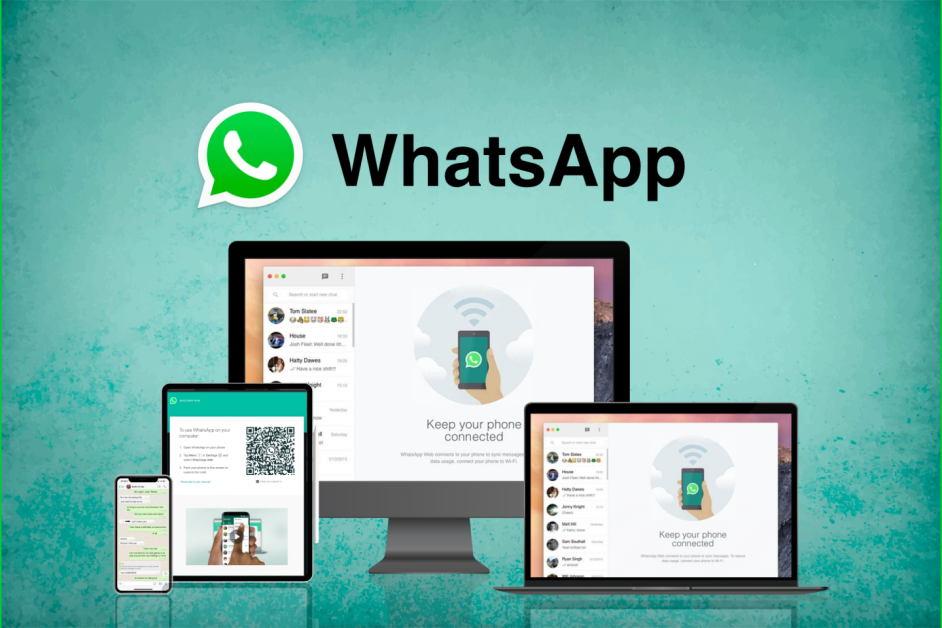
解决WhatsApp服务不可用的问题
检查网络连接并重启设备
- 确保网络连接正常:首先检查您的Wi-Fi或移动数据连接是否稳定。如果信号弱或断开,WhatsApp无法连接到服务器,可能导致服务不可用。尝试重新连接网络,确保有足够的带宽进行通讯。
- 切换网络:如果您正在使用Wi-Fi,可以尝试切换到移动数据,或者反之,看看是否能恢复服务。有时,特定网络的配置可能会阻碍WhatsApp的正常连接。
- 重启设备:有时,设备的临时故障或网络问题可以通过重启解决。关闭设备并重新启动,有助于清除缓存和恢复设备与网络的连接,进而解决WhatsApp服务无法连接的问题。
卸载并重新安装WhatsApp
- 卸载应用:如果WhatsApp的服务不可用并且无法恢复,尝试卸载应用程序。删除WhatsApp后,可以清除可能存在的缓存问题或配置错误。
- 重新安装应用:访问Google Play商店(Android)或App Store(iPhone)重新下载安装WhatsApp。在重新安装后,您可以重新登录并查看服务是否恢复正常。
- 恢复备份:在重新安装后,WhatsApp会提示您恢复聊天记录。确保您已经备份了聊天记录,这样可以避免数据丢失。通过备份恢复后,您可以继续使用WhatsApp进行正常的通讯。
更新WhatsApp到最新版本
- 检查应用更新:如果WhatsApp的服务不可用,可能是因为您使用的应用版本过旧。前往Google Play商店或App Store,检查WhatsApp是否有可用更新,并安装最新版本。
- 解决兼容性问题:通过更新应用,您可以确保WhatsApp与设备的操作系统兼容,并修复旧版本中的错误或安全漏洞。
- 启用自动更新:为了避免错过重要的更新,您可以在应用商店中启用自动更新功能,确保WhatsApp始终保持最新版本,避免因版本过旧导致的问题。
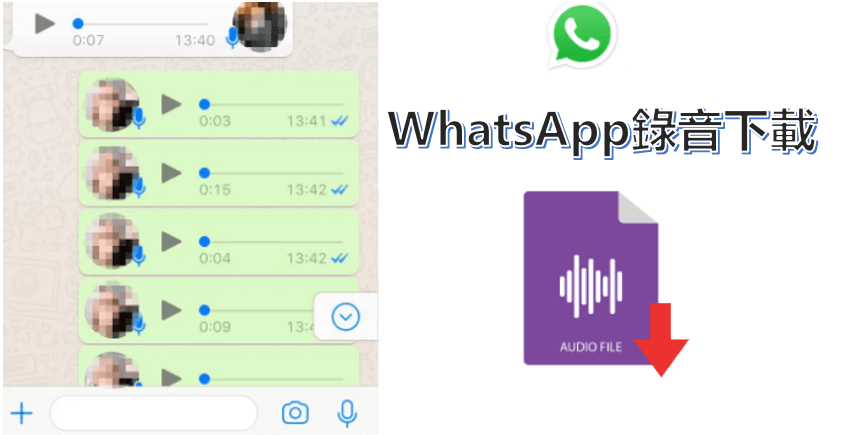
使用Wi-Fi与移动数据解决WhatsApp问题
确保Wi-Fi连接正常
- 检查Wi-Fi信号:首先确保Wi-Fi信号稳定。如果Wi-Fi信号较弱或经常掉线,WhatsApp可能会无法正常连接。您可以靠近路由器或尝试重新连接Wi-Fi。
- 重启路由器:如果Wi-Fi信号仍然不稳定,尝试重启您的路由器。有时路由器可能因过长时间运行或配置问题导致网络不稳定,重启可以清除缓存并恢复正常连接。
- 验证Wi-Fi网络设置:确保Wi-Fi网络没有被限制,某些网络(如公共Wi-Fi或公司网络)可能会限制特定的应用访问互联网。检查路由器的防火墙或访问权限设置,确保WhatsApp能够通过Wi-Fi正常使用。
切换到稳定的移动数据网络
- 检查移动数据连接:如果Wi-Fi无法连接,尝试切换到移动数据网络。确保您的移动数据流量足够并且信号稳定。如果信号较弱,可以尝试在更靠近信号塔的位置使用WhatsApp。
- 切换网络模式:在移动数据设置中,尝试切换不同的网络模式(如4G/5G)。有时,网络拥堵或切换到较低的网络模式(如3G)会影响应用的连接速度和稳定性。
- 避免数据限制:检查您的手机数据流量限制设置,确保没有启用数据节省模式或流量限制,这可能会影响WhatsApp的连接和使用。
检查Wi-Fi设置和路由器状态
- 查看Wi-Fi频段:一些Wi-Fi路由器支持多个频段(如2.4GHz和5GHz)。如果2.4GHz频段拥堵或信号弱,可以尝试连接到5GHz频段,通常会提供更稳定的连接和更快的速度。
- 检查路由器的配置:确保路由器的设置没有问题,例如确保没有启用MAC地址过滤、IP地址限制或防火墙阻止WhatsApp连接。
- 更新路由器固件:如果Wi-Fi连接问题持续,可以检查是否有可用的路由器固件更新。有时,旧版固件会导致设备无法连接或出现网络不稳定的情况。

WhatsApp服务状态不可用怎么办?
确保设备已连接到互联网。尝试在浏览器中打开网页,查看是否能正常加载。如果无法加载,表示网络连接存在问题。此时建议切换网络环境,使用稳定的Wi-Fi或移动数据。
如何重启设备?
关闭设备电源,等待几秒钟后重新开机。重启设备有助于解决临时的网络连接问题。
如何检查WhatsApp的后台应用刷新权限?
前往设备的“设置” > “应用” > “WhatsApp” > “后台应用刷新”,确保该选项已开启。这可以确保WhatsApp在后台正常运行。
如何更新WhatsApp?
前往应用商店(如Google Play或App Store),搜索“WhatsApp”,如果有可用更新,点击“更新”按钮。保持应用为最新版本有助于解决已知的连接问题。
如何联系移动运营商?
如果以上步骤无法解决问题,建议联系您的移动运营商,询问是否有网络限制或设置问题。运营商可能会提供相应的帮助。